
İçerik
Bu yazıda: Bir İşletim Sistemi KurmaInstall Yazılımı
İhtiyacınız olan her şeyi USB cihazınıza koyabilirsiniz (flash sürücü, sabit sürücü, iPod vb.). Sanal bir PC'nin çıkarılabilir sürücünüze nasıl monte edileceğine dair ayrıntılı talimatlar için okumaya devam edin.
aşamaları
Bölüm 1 İşletim sistemi kurmak
- USB cihazınızı yapılandırın. Bir USB cihazında sanal bir sistem oluşturmak için aşağıdakilere ihtiyacınız olacaktır:
- en az 8 GB boş alana sahip bir USB cihazı
- kurulum DVD'si veya bir Windows 7 ISO görüntü dosyası
- Microsoft WAIK yazılımı
- NT6 FAST Installer yazılımı
-

Windows 7 Otomatik Kurulum Seti'ni (WAIK adı verilen) indirin. İndirmek için buraya tıklayın. -
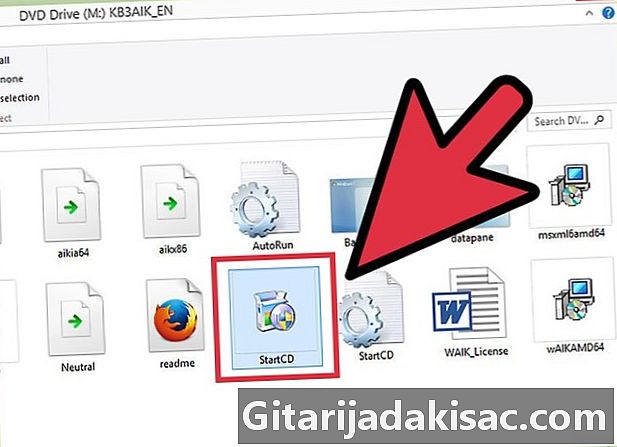
Windows 7 Otomatik Kurulum Seti'ni yükleyin. StartCD.exe dosyasını başlatın. -

WAIK'teki Kurulumu tıklayın. Bu, pencerenin sol tarafında bulunur. -

Sonra yap. -

Kullanım Koşullarını kabul edin. "Jaccepte" üzerine tıklayın ve ardından İleri'yi yapın. -
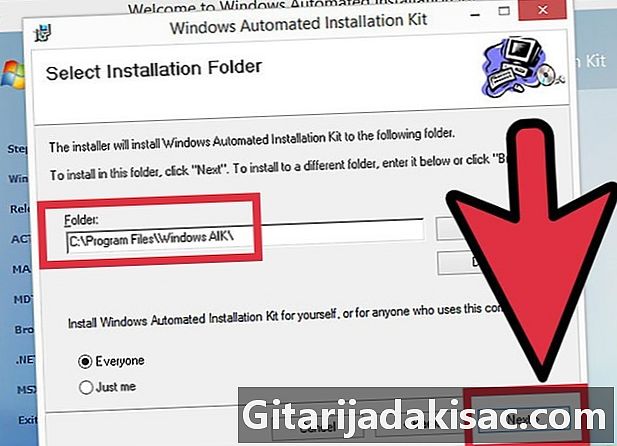
Bir yükleme dizini seçin. Varsayılanı bırakabilirsiniz (C: Program Files Windows AIK ) veya başka bir konum seçebilirsiniz. -

Kurulumu onaylayın. Sonra yap. -

Kurulumu tamamlayın. Kurulumun tamamlandığını gördüğünüzde kapatın. -
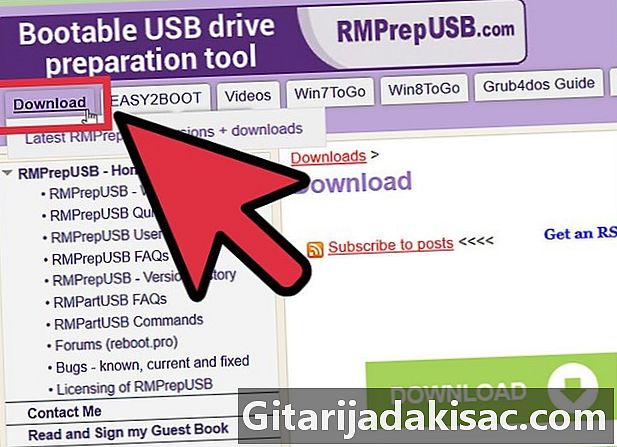
NT6_FAST_Installed.zip yazılımını indirin.- Sol üst köşedeki İndir düğmesine tıklayın.
- İndirme listesinde NT6_Fast_Installed.zip öğesini tıklayın.
-

Zip larçasını çıkarın. Üzerine sağ tıklayın ve NT6_Fast_Installer klasörüne çıkar'ı seçin. -
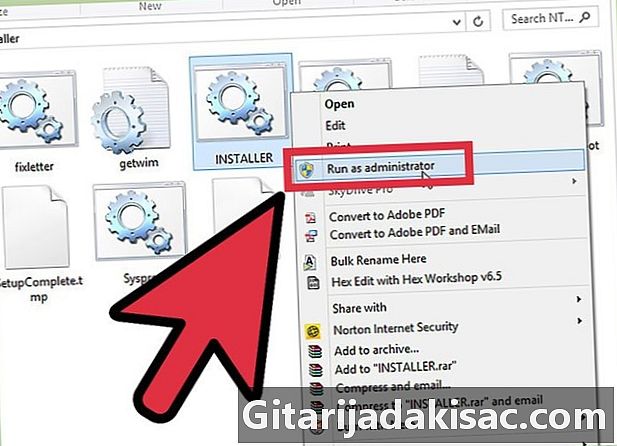
INSTALLER.cmd dosyasına sağ tıklayın ve Yönetici olarak çalıştır komutunu çalıştırın. Bir komut terminali açılacaktır. -
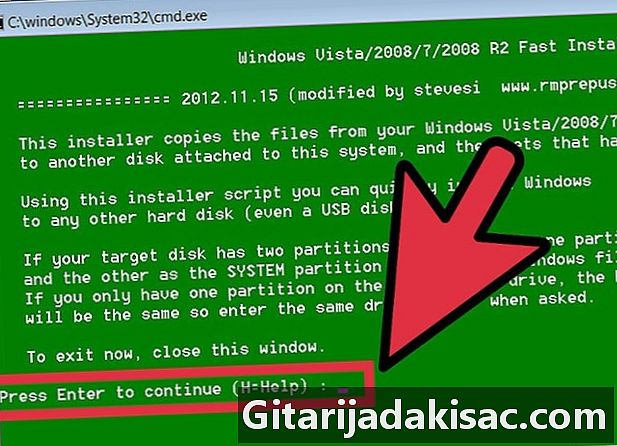
Devam etmek için Enter tuşuna basın. -
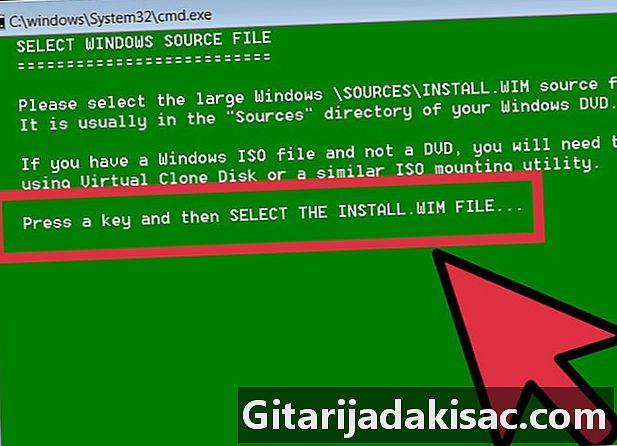
İnstall.wim dosyasını seçmek için herhangi bir tuşa basın. -

Windows 7 DVD'sinde bulacağınız install.wim dosyasını seçin . Bunu "kaynaklar" klasöründe bulacaksınız. -
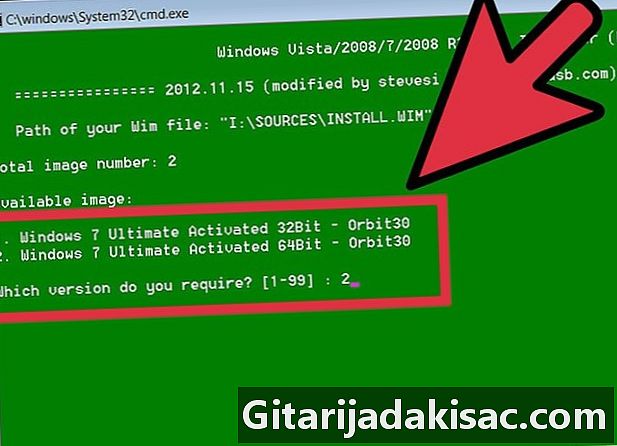
İstediğiniz işletim sisteminin görüntü numarasını seçin. Windows 7 Pro için 4 sayısını seçin. -
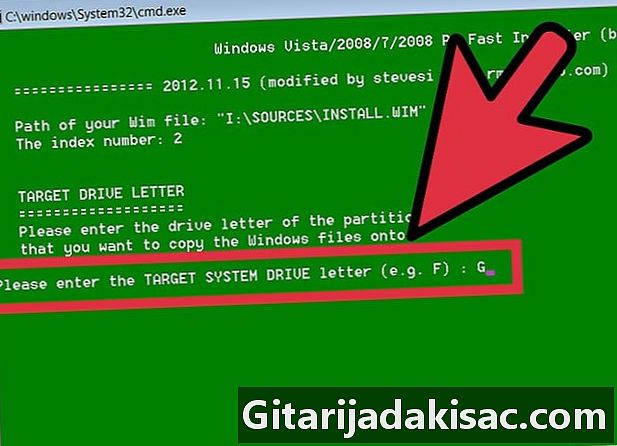
İşletim sistemini kurmak için USB hedef anahtarının harfini seçin. Örneğimizde K'yı seçeceğiz. -

Başlangıç için hedef diski seçin. Yine, bu örnekte, K olacaktır. -
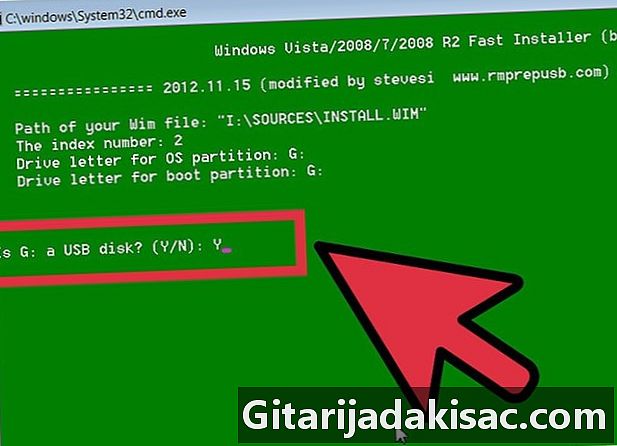
İşletim sistemini USB çubuğuna takmayı seçin. Evet demek için o yazın. -
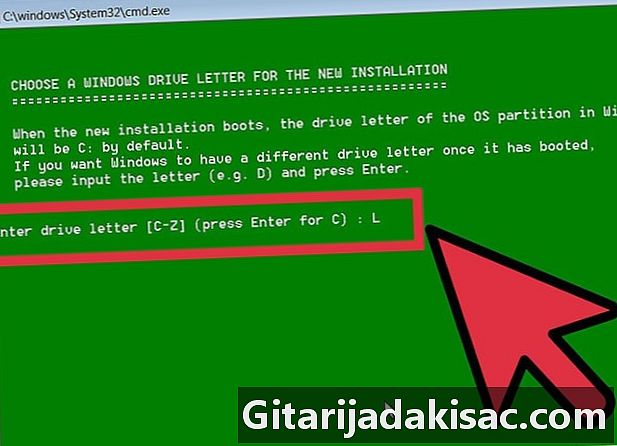
Yeni kurulum için bir Windows sürücü harfi seçin. Bu örnekte, L'yi alacağız. -
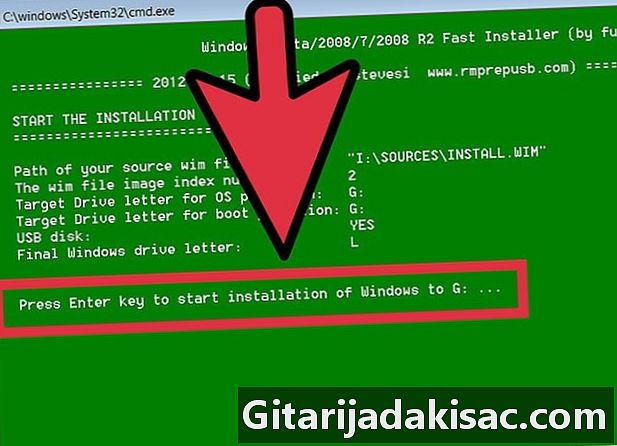
Enter tuşuna basın. Kurulumu başlatacaksınız. -
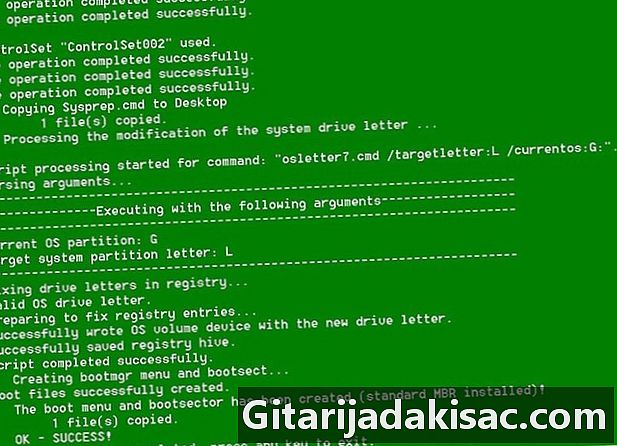
İşletim sistemini başlatın. Kurulumunuz% 100'e ulaştığında, işletim sistemini USB cihazınızdan başlatabilirsiniz.
Bölüm 2 Kurulum yazılımı
-
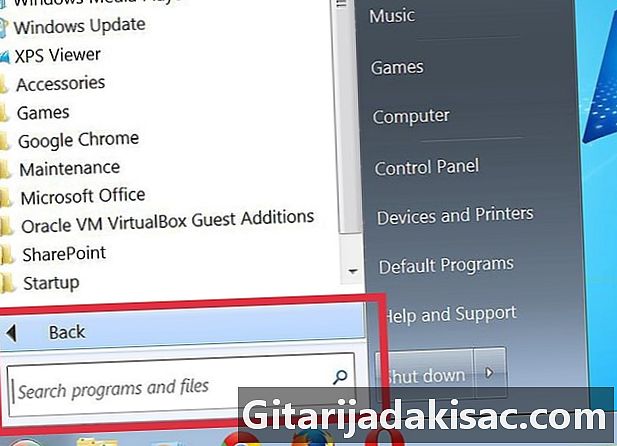
Normal işletim sisteminizden hangi uygulamalara ihtiyaç duyacağınıza veya erişmeniz gerektiğine karar verin. En azından bir e-posta istemcisi (posta sağlayıcınız POP3 üzerinden erişime izin veriyorsa) ve bir internet tarayıcısı kurun. Ayrıca ofis yazılımının yanı sıra eğlence yazılımına da ihtiyacınız olabilir. -

Gömülü sistem kullanımı için tasarlanmış veya yeniden düzenlenmiş programları indirin. Anahtar kelimeleri kullanarak İnternet’te arama yapabilir veya doğrudan gömülü sistemlere ayrılmış sitelere gidebilirsiniz. -

Seçtiğiniz yazılımı USB cihazınıza yükleyin (veya açın) ve yanınıza alın. -
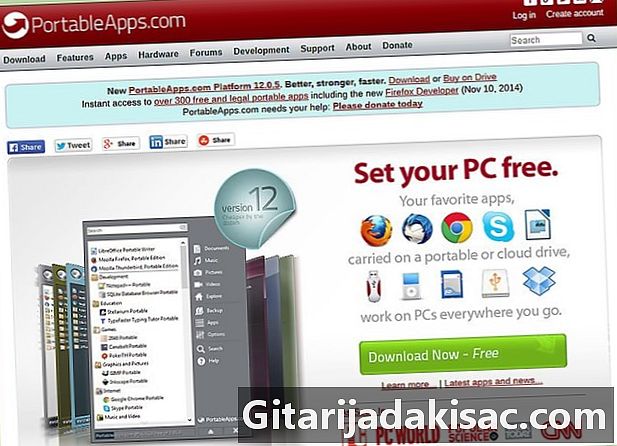
Bu önerilen yazılım listesine göz atın. Bunların bazılarının bir USB cihazında yararlı olduğunu görebilirsiniz:- 1by1 - Aynı klasörde bulunan dosyaların MP3 çalar
- 7-zip portatif - Arşiv Yöneticisi
- AceMoney Lite - Mali Denetim Yazılımı
- Firefox Portable - Adı geçen tarayıcının taşınabilir sürümü
- Foxit PDF - Taşınabilir PDF Görüntüleyici
- Filezilla Portable - FTP İstemcisi
- FreeOTFE - Ücretsiz yazma yazılımı
- GIMP Portable - Görüntü İşleme Yazılımı
- Google Talk - Taşınabilir sürüm
- Opera USB - Opera tarayıcısının taşınabilir versiyonu
- OpenOffice Portable - Tüm Ofis Takımları
- Pidgin Portable - Çok platformlu Anlık Rie (eski adı Gaim)
- Taşınabilir Scribus - Taşınabilir Yayıncılık Yardımcı Programı
- Taşınabilir Sudoku - Zaman geçirmek ...
- SyncBack - Senkronizasyon / Geri Yükleme Yazılımı
- Adaçayı - Çok iyi sözlük
- Thunderbird Portable - Müşteri postası
- Torpark - İnternette isimsiz olarak dolaşmak için taşınabilir dijital tarayıcı
- TrueCrypt - Ücretsiz yazma yazılımı
- uTorrent - Işık BitTorrent İstemcisi

- Her şey tamamen yoluna girmez. Bazı uygulamalarda değişiklik yapılması gerekip gerekmediğini kontrol edin.
- Sık sık yedekleme yapın! Programlardan birini her kullanışınızda dosyalarda değişiklikler yapılır. Bu özellikle navigasyon ve navigasyon uygulamaları için geçerlidir. USB aygıtları PC sabit diskleriyle karşılaştırıldığında küçüktür, bu nedenle PC'nizdeki tüm USB aygıtlarınızın yedeğini almak sorun olmamalıdır.